
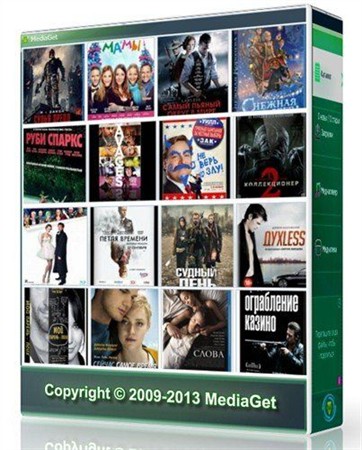
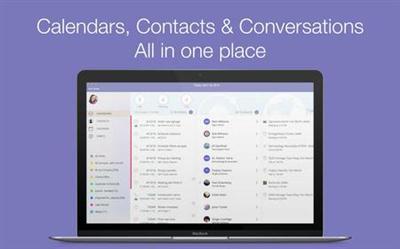

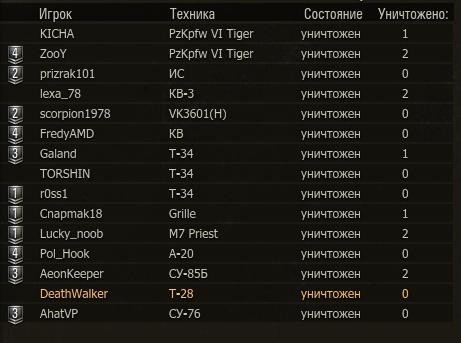






Категория: Инструкции
Для скачивания игр на портале PeKaGames вам понадобится одна из множества существующих на сегодняшний день программ для работы с торрент файлами. Вы можете использовать любой угодный клиент, будь то uTorrent, BitTorrent и тд, о них читайте в других статьях. А сегодня мы рассмотрим бесплатный продукт отечественных разработчиков - утилиту для скачивания с пиринговых сетей Медиа Гет .

Скачать Медиа Гет можно по ссылке-картинке выше или же перейдите на официальный сайт и скачайте программу оттуда - http://mediaget.com
MediaGet - достоинства и недостаткиMediaGet довольно популярен в нашей стране, причем как с положительной так и с отрицательной стороны. Начать следует с отрицательных моментов. Существует распространенное мнение, что программа является вирусным ПО и способна нанести вред вашему ПК. Сие мнение подкрепляется действиями некоторых контор, занимающихся написанием и распространением программ- антивирусов. Несколько антивирусов занесли МедиаГет в свои базы в качестве вредоносного ПО. Даже на лурке статья есть (вбейте в поиск название программы).
Тут можно долго спорить и обсуждать. Сам по себе функционал программы можно классифицировать "вирусным" просто потому что программа скачивает файлы из интернета с помощью файлов с расширением .torrent. То есть считывает настройки, заложенные в этом файле, а скачивает совсем другой файл - игру, например, которую вы и искали. Разработчики MediaGet пошли по своему пути и обратились за независимой экспертизой. Ознакомиться с выводами и результатами можно по ссылке - http://www.anti- malware.ru/Threats_Analysis/Mediaget_analysis
От себя добавлю, что использую программу MediaGet для скачивания торрентов уже более 3 лет и не испытываю никаких проблем с её якобы "вирусами". Антивирусы же в свою очередь не использую вообще ввиду их функциональной бессмысленности и омерзительной громоздкости. Когда они не нужны - они только мешают (блокируют таблетки к играм и тд), а когда могли бы сделать своё дело - всё равно не сделают и не защитят ваш ПК от чего-то более или менее серьезного. Вердикт - портал PeKaGames рекомендует данную программу в качестве торрент клиента. На наш взгляд - Касперский и Доктор Веб это куда бОльшие "вирусы" и проблемы для вашего ПК, нежели Медиа Гет. Особенно когда вы часто качаете игры с вшитыми таблетками, а эти программы насилуют ваш винчестер и вопят о вирусах.
Инструкция по установке и настройке MediaGetПерейдем от лирической части к практической, а заодно и к положительным сторонам программы MediaGet. Начнем нашу инструкцию с установки программы. Скачать Медиа Гет можно по любой ссылке на этой странице, а затем следует запустить инсталлер и пройти несложный процесс конфигурации установок.
В первому установочном окне обязательно кликните "Выборочная установка" и уберите лишние флажки. Также внизу не забудьте снять 2 флага с Элементами Яндекса. Ничего не имею против Яндекса и его Элементов, как и против ненавязчивой монетизации программы MediaGet, но обычно такие флажки прокликивают по случайности и устанавливают лишнее ПО. Если вам нужны Элементы Яндекса - лучше скачайте их отдельно. Сняв ненужные флажки жмите продолжить, запустится процесс разархивации и установки. В конце установки вам предложат установить еще и Яндекс браузер, тут лучше тоже выберите не устанавливать и скачайте этот браузер с самого яндекса, если он вам очень нужен. В общем-то, на этом процесс установки МедиаГет закончен, а программа автоматически запустится.

Теперь у вас есть возможность скачивать с нашего сайта новинки игр с помощью программы MediaGet, а также многие другие её замечательные функции. Попробуйте зайти в каталог, там вы найдете множество игр и фильмов. Проще всего для навигации использовать поиск, вводя туда название фильма или игры. Программа обработает ваш запрос, выполнит поиск по нескольким торрент-трекерам и предложит релевантные раздачи. Выберите интересующую вас позицию и кликните по соответствующей иконке загрузки. Там вам нужно выбрать путь установки и другие параметры, которые можно смело оставить по-умолчанию.
Скорость скачивания MediaGetСуществует один извечный вопрос: Как увеличить скорость скачивания MediaGet? Ответ на него - никак! Не ведитесь на троянские утилиты типа Cheat Engine, которые якобы увеличат скорость скачивания. На самом деле они ничего не увеличивают, кроме цифры в строке состояния загрузки. Реальная же скорость зависит исключительно от качества вашего интернет-соединения. В это понятие входят: пропускная способность кабелей, как в вашей квартире так и дальше до магистрали; максимальная скорость по вашему тарифу (если у вас тариф 40 Мбит\сек, делим это значение на 8 и получаем реальную максимальную скорость скачивания равную 5 Мбайт\сек) ; прочие заморочки провайдера (например, закрытые порты).
Также бывает, что скорость скачивания зашкаливает и ваш тарифный план и вообще многие разумные пределы. Это означает, что ваш провайдер - локальная сеть, а на раздаче, которую вы качаете, присутствуют сидеры из вашей локальной сети (клиенты вашего провайдера или других локальных сетей, с которыми у провайдера могут быть договора). Абсолютно ничем другим скорость не поднимется, повторюсь - не ведитесь на по-настоящему вирусные утилиты и плагины для MediaGet .
Удаление MediaGet из операционной системы WindowsЗавершить данный гайд следует инструкцией по удалению MediaGet. Для этого нажмите Ctrl+Alt+Delete, найдите в списке Процессы "mediaget.exe", выделите его и нажмите внизу окна Завершить процесс. Это действие остановит процесс программы МедиаГет и позволит удалить её без лишних уведомлений и предостережений.
Далее есть 2 варианта. Можете удалить Медиа Гет стандартным путем: перейдите по маршруту Пуск - Панель управления - Установка и удаление программ. В списке найдите MediaGet, подсветите её и нажмите внизу Удалить. Второй вариант: в папке с установленной программой находится файл mediaget_uninstall.exe. Запустите его и подтвердите удаление. Всё, программа язъята из вашей операционной системы Windows.
А на этом завершен и гайд по МедиаГет. Желаю успешного бесплатного скачивания торрентов с нашего сайта с помощью этой утилиты!

Скачать Медиа Гет можно по ссылке-картинке выше или же перейдите на официальный сайт и скачайте программу оттуда - http://mediaget.com
Похожее на Инструкция по установке и настройке MediaGet. Скачать Медиа Гет:
Предупреждение! Информация, расположенная на данном сервере, предназначена исключительно для частного использования в образовательных целях и не может быть загружена/перенесена на другой компьютер. Ни владелец сайта, ни хостинг-провайдер, ни любые другие физические или юридические лица не могут нести никакой отвественности за любое использование материалов данного сайта.
Входя на сайт, Вы, как пользователь, тем самым подтверждаете полное и безоговорочное согласие со всеми условиями использования. Авторы проекта относятся особо негативно к нелегальному использованию информации, полученной на сайте.
No files you see here are hosted on the server. Links available are provided by site users and administation is not responsible for them. It is strictly prohibited to upload any copyrighted material without explicit permission from copyright holders. If you find that some content is abusing you feel free to contact administation.
© 2009-2016, MegaTorrentS.KG, Powered by TBDev YSE.
Страница создана за 0.003058 секунд, обработано 2 запросов (83.40% PHP / 16.60% MySQL) | Память - 629.73 kB

2.5 Мб\сек.). Ваш Интернет-канал ограничен, если какая-либо программа (браузер, др. менеджер загрузок, онлайн игра) в этот момент работает, скорость будет меньше пропорционально. Иногда скорость скачивания опускается ещё ниже из-за других внешних факторов (помехи, особенности раздачи и др.). Также ваш антивирус может блокировать загрузку файлов по протоколу .torrent. В этом случае нужно добавить MediaGet в исключения антивируса.
Если вы пользуетесь мобильным интернетом, часто провайдеры ограничивают или блокируют возможность загрузки файлов по протоколу .torrent. Для уточнения этого нюанса вам необходимо обратиться в службу поддержки своего мобильного интернет-провайдера.
 После скачивания файла на вкладке «Загрузки» кликните правой кнопкой мыши по файлу и нажмите «Удалить» > «Удалить закачку из списка». либо после закачки файла нажмите кнопку «Приостановить», чтобы файл не раздавался, но остался в списке загрузок.
После скачивания файла на вкладке «Загрузки» кликните правой кнопкой мыши по файлу и нажмите «Удалить» > «Удалить закачку из списка». либо после закачки файла нажмите кнопку «Приостановить», чтобы файл не раздавался, но остался в списке загрузок.  Нажмите правой кнопкой мыши по значку MediaGet в правом нижнем углу вашего экрана (в трее), в появившемся меню выберите раздел «Выключение ПК» и активируйте соответствующий пункт.
Нажмите правой кнопкой мыши по значку MediaGet в правом нижнем углу вашего экрана (в трее), в появившемся меню выберите раздел «Выключение ПК» и активируйте соответствующий пункт.  В разделе «Загрузки» есть кнопка «Создать новый торрент». Информацию о том, какие вписывать трекеры и др. вам необходимо уточнять в справочном разделе торрент-трекеров, с которыми вы работаете.
В разделе «Загрузки» есть кнопка «Создать новый торрент». Информацию о том, какие вписывать трекеры и др. вам необходимо уточнять в справочном разделе торрент-трекеров, с которыми вы работаете. Либо следующий путь: «Пуск» → «Панель управления» → «Установка и удаление программ» → «Удалить MediaGet».
Удаление ярлыка MediaGet с рабочего стола не удалит саму программу. Также, не рекомендуем удалять программу удалением папки «MediaGet» из папки «Program Files». Такой способ не удалит программу полностью. Единственным правильным способом удаления программы MediaGet является способ, описанный выше. В предыдущих версиях программы допускались случаи, когда MediaGet оставался в процессах, выполняемых на ПК. Для удаления программы из процессов нужно открыть диспетчер задач (ctrl+alt+delete), в «Процессах» найти MEDIAGET.EXE и нажать «Завершить процесс». Далее удалить программу способом, описанным выше.
MediaGet – мощный свободно распространяемый торрент-клиент с множеством дополнительных функций, не присущих ни одному из стандартных менеджеров загрузки для пиринговых сетей. Например, МедиаГет позволяет не только скачивать что-либо и раздавать, но и выполнять поиск нужного контента и поддерживает предварительный просмотр видеороликов при помощи встроенного плеера.
MediaGet для Windows 7 содержит огромную базу мультимедиа файлов с подробной информацией о каждом из них. Она касается как технических параметров файлов, так и их содержимого (описание). Основными преимуществами утилиты являются бесплатное распространение и отсутствие регистрации. Но наряду с необъятными возможностями стоят наличие рекламы, постоянно всплывающие новости и трудности во время деинсталляции программы с компьютера, работающего под управлением Windows 7.

Удалить приложение с первого раза могут далеко не все пользователи, ведь MediaGet сворачивается в трей и продолжает функционировать в фоновом режиме после закрытия главного окна. Таким образом, даже встроенный деинсталлятор не всегда может удалить приложение с компьютера. Рассмотрим подробный алгоритм решения задачи, чтобы после деинсталляции программы на компьютере не осталось ни единого воспоминания о ней.

Вторым методом избавиться от утилиты, загруженной в оперативную память является выполнение следующих действий:


Посмотрите ещё: Настройка OpenVPN Windows 7

Одной из лучших утилит в данной категории является Revo Uninstaller, потому рассмотрим, как удалить MediaGet на его примере.



Удаление произойдет в фоновом режиме, но после работы деинсталлятора останется немного мусора от функционирования на компьютере МедиаГет. Это настройки утилиты, хранимые как в системном реестре ОС, так и на диске в папке с профилем пользователя Виндовс 7.


При этом приложение создаст резервную копию устраняемых записей и удалит их с компьютера без предупреждения. Не бойтесь удалять ключи, принадлежащие им записи и остаточные файлы: программе доверили миллионы пользователей, а многочисленные независимые тесты и награды только подтверждают эффективность и безопасность алгоритмов ее сканирования.
В нашем случае Revo не обнаружил файлового мусора и не отобразил окна с предложением удалить его.
(Visited 2 726 times, 7 visits today)
 Зачастую пользователи задают вопрос: «Что представляет собой программа MediaGet?». В большинстве случаев приходится искать на него ответ однозначный самостоятельно. Как известно, мнение у каждого пользователя по поводу этого приложения свое. Некоторые придерживаются мнения, что программа очень полезна, а другие утверждают, что приходится иметь дело с настоящим вирусом. Где искать правду? Об этом и пойдет речь в статье.
Зачастую пользователи задают вопрос: «Что представляет собой программа MediaGet?». В большинстве случаев приходится искать на него ответ однозначный самостоятельно. Как известно, мнение у каждого пользователя по поводу этого приложения свое. Некоторые придерживаются мнения, что программа очень полезна, а другие утверждают, что приходится иметь дело с настоящим вирусом. Где искать правду? Об этом и пойдет речь в статье.
Конечно, практически каждый пользователь, использующий интернет для того, чтобы скачать данные, сталкиваются с МедиаГетом. Зачем это приложение необходимо и насколько оно безопасно? Сначала нужно выяснить, что представляет собой эта программа. Если говорить коротко и ясно, то это приложение, позволяющее скачивать файлы из сети. В более обширном понимании этого слова, данная программа представляет собой своеобразный торрент, где можно оперативно находить требуемые документы и загружать их на компьютер. Стоит отметить, что такая задумка хорошая. Однако часто отзывы об этой программе не всегда положительные. Дело в том, что MediaGet является программой, которая некоторым кажется хорошей, а другим плохой. На самом деле, торренты неблагоприятны для компьютеров. Вполне возможно, что именно по этой причине возникают отрицательные отзывы о приложении. Однако стоит отметить существование еще одной версии о том, что представляет собой МедиаГет.
Допустим, большинство пользователей считает, что MediaGet является обычным сетевым вирусом. Однако трудно с уверенностью утверждать, сто это приложение представляет полную безопасность для компьютера. Это означает, что оно может оказаться вредоносной программой. Что она представляет собой и почему некоторых пользователей заставляет паниковать? Зачастую беспокойство вызывает, когда приложение появляется на компьютере неожиданно, если пользователь не выполнял предварительное скачивание и установку. В результате трудно определить, с чем владелец компьютера имеем дело: с настоящей безопасной программой или вредоносным файлом. Стоит отметить, что в данном случае существуют определенные лазейки, которые способны помочь реально выяснить, чем является в частном случае МедиаГет.
Прежде всего, следует ознакомиться с еще одним ответвлением данной программы. Речь идет о MediaGet Toolbar. Что представляет собой это приложение? Оно может являться и безопасной программой, и чем-то вредоносным. Однако в общем его можно описать следующим образом: МедиаГет Тулбар является компактным менеджером, предназначенным для браузера, позволяющим воспользоваться всеми функциями полноценной MediaGet. В программе для выхода в сеть он представляет собой отдельно подписанную поисковую строку с несколькими настройками. Обычно, когда тулбар в браузере всего один, программа не вызывает опасности. Что касается больших количеств, эти приложения способны оказываются вредоносными для операционной системы. В общем MediaGet Toolbar можно охарактеризовать как нормальную утилиту, которая необходима для скачивания файлов из интернета. Поэтому если пользователь обнаружил ее в собственном компьютере, не стоит сразу предаваться панике.
Чтобы установить MediaGet, не нужно прилагать больших усилий, этот процесс выполняется легко и просто. Аналогично любой другой программе, установка выполняется путем скачивания приложения из интернета с дальнейшим запуском инсталлятора. Хотя, чтобы обеспечить безопасность собственному компьютеру и защитить от вирусов и шпионов, следует давать себе отчет в том, какой источник используется для скачивания приложения. Зачем это нужно? Дело в том, что MediaGet имеет совершенно разные отзывы. В их число входят как положительные отклики, так и не очень. Пользователь, который заботится о собственном устройстве, должен знать, что загружать установщик приложения необходимо только с официального сайта. Также можно воспользоваться той веб-страницей, с которой, как правило, выполняется скачивание документов и программ. В противном случае может производиться установка вируса, а не нормального МедиаГета.
Стоит отметить, что удалить его затем будет крайне сложно. Особенно если сразу пользователь не обратил внимания на источник либо разработчика приложения. Когда загрузка будет завершена, появиться возможность установки MediaGet. При этом необходимо запустить инсталлятор, а после этого, руководствуясь простыми указаниями, довести процесс до конца. Затем следует выполнить перезагрузку компьютера. Не нужно бояться, обыкновенный установщик самостоятельно спрашивает разрешения для того, чтобы сделать это в автоматическом режиме. Если же этого не происходит, стоит выполнить перезагрузку системы самостоятельно. Таким образом, все проблемы разрешатся.
Правда, не исключены случаи, когда необходимо хорошенько задуматься о том, что представляет собой программа MediaGet. Каким образом можно удалить ее с компьютера полностью? Обычно эти проблемы появляются тогда, когда в систему проникают вирусы. Однако современные пользователи способны понять, правда ли была установлена оригинальная версия продукта или же занесена зараза. Прежде всего, в процессе установки приложения необходимо обратить внимание на источник, а также создателя. Когда в данных строчках введено нечто подозрительное, стоит отказаться от загрузки и установки.
Кроме того, МедиаГет, который неожиданно появился на компьютере и не был установлен самостоятельно, является ничем иным, как вирусом. Поэтом придется как следует потрудиться, чтобы удалить компьютерный шпион. Это подтверждают многочисленные отзывы пользователей. К тому же, опытные люди утверждают, что в случае перезагрузки устройства операционная система начинает «тормозить» и «глючить». Поэтому можно уверенно говорить о том, что в компьютере засел вирус. И вполне вероятно, что это произошло из-за МедиаГета. Это означает, что возникает необходимость в ее удалении. Следует разобраться и отыскать верное решение к поставленной задаче.
Как можно заметить, MediaGet имеет не всегда положительные отзывы. Причем, большая часть откликов именно такая. Этот менеджер, предназначенный для скачивания файлов из интернета, зачастую применяется для инфицирования компьютеров, а также получения персональной информации пользователей. Стоит отметить, что это не самый приятный момент во время заражения устройства различной заразой. Сначала необходимо удалить саму программу. Это выполняется довольно просто. Правда, необходимо учитывать один момент: не нужно перезагружать компьютер до тех пор, пока не будет завершена полная очистка от заразы. В противном случае потребуется начинать все сначала.
Затем следует просканировать компьютер при помощи антивирусной программы. То, что будет помечено как вредоносный объект, стоит вылечить либо удалить. Все зависит от предлагаемых действий. Желательно использовать лечение. На следующем этапе понадобится провести чистку системного реестра. Она обычно выполняется с помощью программы CCleaner. Производится запуск, настройка, а затем нажимается кнопка «Анализ». Далее стоит кликнуть по клавише «Очистка». Теперь Далее можно еще раз проверить реестр. Он должен быть чистым. На этом действия по устранению проблемы завершаются. Остается только выполнить перезагрузку компьютера и радоваться полученным результатам. Иногда требуется даже переустановка операционной системы. Однако этого можно избежать в большинстве случаев.
Когда вопрос о том, что представляет собой программа MediaGet, получил ответ, необходимо узнать, как использовать ее. Стоит отметить, что после установки нужно просто вводить в специальную поисковую строку запрос, а после этого, выбрав источник для скачивания, загрузить требуемые документы для дальнейшего применения. Нужно отметить и существование специальных навигационных кнопок. Как правило, на этом использование данной программы завершается. В этом нет ничего особенно. Главное, понимать, что именно хочется загрузить себе на компьютер. Однако большинство пользователей интересуются вопросом, как повысить скорость MediaGet. Если сравнить с торрент-трекером, закачка объемных документов требует длительного ожидания. Кроме того, в любой момент можно этот процесс, а также возобновить снова, когда в этом возникнет необходимость. Однако вопрос повышения скорости всегда стоял остро. В данном случае решением станет подключение более быстрого тарифа интернета. В результате процесс скачивания будет выполняться быстрее, однако не намного. Других способов повышения скорости загрузки документов не существует. Остальное все – это выдумки хакеров.
Таким образом, следует подвести итог всему вышесказанному. Как можно заметить, МедиаГет является достаточно полезным приложением. Оно часто используется большинством пользователей. Правда, с ним следует вести себя осторожно, поскольку менеджеры загрузки файлов представляют собой потенциально опасные элементы. В их число зачастую входят вирусы и компьютерные шпионы. Если возникла необходимость в использовании этих программ, желательно установить именно MediaGet. Как свидетельствуют отзывы пользователей, она не представляет слишком большую опасность, как может показаться на первый взгляд.
Похожие статьи: Навигация записей